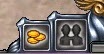* Atualizado em Junho/2014 *
Entramos enfim no jogo e agora???
Agora precisamos conhecer os comandos básicos, os elementos da tela e algumas dicas e truques, que facilitam nossa tarefa de jogar.
Vamos primeiro ao nosso mouse!
Botão Esquerdo:
-Movimentamos o personagem. Clique em um ponto da tela e seu personagem irá até lá.
- Selecionamos uma opção. Selecione um dos itens da tela, feche janelas, normalmente, com esse botão.
- Pressionando a tecla "Shift" do lado direito do seu teclado (o outro não funciona) e clicando em outro personagem, de outro jogador, que não esteja no modo Loja, você abre um pequeno menu para interagir com ele.
Nesse menu temos as opções:
- Trade: troca, serve para você trocar itens e Lime (a moeda dentro do jogo) com o jogador em questão.
- Party: serve pra você se juntar a este jogador para jogarem juntos um tempo. Esse meio é muito utilizado para ajudar e ser ajudado a "upar" (crescer em níveis no jogo). Normalmente se juntam um ou mais jogadores fortes, de nível alto, com um ou mais jogadores de nível baixo, para que os mais evoluídos ajudem os menos a evoluírem.
- Refine: como já foi dito, os personagens tem habilidades de manipulação de elementos que ajudam a incrementar armas e armaduras. Nesse item você pede que outro jogador use de suas habilidades para refinar uma pedra por exemplo, que será usada para um desses fins.
- Whispering: na verdade é falar em particular com o jogador.
- Guardian rejection status: o jogo possui um sistema de guardião, que permite que um jogador de level alto (acima de 250) se torne seu guardião por 120 dias, no máximo, para lhe ajudar a evoluir mais efetivamente.
Mais pra frente vamos explicar melhor esses processos.
Voltando ao botão esquerdo do mouse:
- Pressionando a tecla "Shift" do lado direito do seu teclado e clicando em outro personagem, de outro jogador, que esteja no modo Loja, ou ainda nas mocinhas que seguram a placa "Sell" (são personagens não jogáveis - NPC), você abre a loja montada pelo outro jogador, permitindo que você compre qualquer item por ele disponibilizado.
Como eu sei que o personagem está no modo loja?
Normalmente nesse modo o personagem tem com ele uma banquinha de madeira. Os dois casos vemos nas imagens abaixo:
- No ataque, você clica com esse botão sobre a criatura em que deseja atacar, que o personagem fará o ataque. Ele permanece atacando até que a criatura morra, ou até que seu personagem morra (e ai você é teletransportado para a cidade centro do mapa onde você está) ou ainda que você clique em outro lugar da tela (ele para o ataque e a criatura continuará lá, a te atacar).
- Clicando em itens no chão, deixados pelas criaturas mortas, você as recolhe ao seu inventário. Uns itens são mais fáceis de visualizar que outros, para facilitar você pode utilizar a tecla "Alt", que coloca nomes no itens, se estiverem no chão.
Botão Scroll (no centro do mouse - aquele que você normalmente usa para rolar uma tela): você dá zoom na tela, para mais ou para menos dependendo da direção que você rola ele.
Botão Direito:
- Segurando-o pressionado e movimentando o mouse você gira a tela de jogo (caso uma habilidade que trave a tela não esteja em uso).
- Nos ataques é usado para atacar com uma arma secundária.
Ande um pouco e teste o que foi descrito aqui.
Para quem está iniciando é bom para se familiarizar com a movimentação em jogo e com o lugar também.
Agora vamos aos elementos da tela:
Menu Básico: localizado no canto superior esquerdo.
As opções:
- Character Information(C): Informações do personagem
- Inventory(I): Inventário
- Skills(T): Habilidades
- Pet(O): Bixo de estimação
- Map(M): Mapa
- Help(F1): Ajuda
- Party(P): "Festa" Modo de Colaboração
- Guardian rejection status: Sistema de Guardião
- Guild(G): Clã
- Shop: Página de compra (cash, etc)
- Exit(Esc): Sair
A letra/tecla entre parenteses indica o atalho da opção, por exemplo se você apertar a tecla "C" do seu teclado vai abrir a tela de informações do personagem.
Indicadores de nível de poção (HP, MP, SP, EP).
Cada raça trabalha com duas poções basicamente.
Então você vão ver indicadores de duas cores na sua tela, uma cor variando de acordo com a raça e a outra vermelha que é HP (vitalidade - vida), usada por todas as raças.
Bulkan: SP (amarelo)
Human: EP (verde)
Aidia e Kailipton: MP (azul)
Como podem ver são vários indicadores na tela.
A primeira imagem se refere ao indicador em barra logo abaixo do Menu Básico, no canto superior esquerdo. Ele indica os níveis das duas poções.
Já o segundo, o indicador em esfera, vermelho (HP), fica no canto inferior esquerdo.
E o terceiro, também em esfera, na cor utilizada pela raça de seu personagem, fica no canto inferior direito.
Conforme você gasta dessas energias os indicadores vão mostrando os níveis diminuindo. Basta tomar a poção equivalente para restabelecer os níveis.
Modo de Ataque e Skills
Cada um dos dois botões ficam junto às esferas indicadoras de nível de poção.
O primeiro é o botão de modo de ataque.
O segundo é o botão onde aparecem as skills conforme você vai adquirindo-as.
Trade Channel e Action
Os dois ficam do lado esquerdo da barra inferior central.
O primeiro botão habilita/desabilita as mensagens provenientes de comércio, no chat.
Já o segundo abre o menu de ações que seu personagem pode realizar, como comemorar, mandar beijo, dar tchau, etc.
Modo Paz/Modo Ataque
Esse botão fica do lado direito da barra central inferior.
Ele muda e indica em que modo você está no momento se no Modo Paz (pássaro azul) ou no Modo Ataque (pássaro vermelho).
No Modo Ataque algumas opções ficam desabilitadas como Trade por exemplo.
Slots e Barra de XP.
É a barra central inferior numerada, onde você coloca as poções, kits de refinamento, selos, cupons, etc, a serem usados.
Eles são numerados, pois para usar cada item você simplesmente aperta a tecla numérica referente ao slot onde ele está. Se você tem uma poção de vitalidade no slot 1, basta apertar a tecla 1 do seu teclado para usá-la. Simples assim. O mesmo vale para os slots com os símbolos - e =.
A Barra de XP fica discreta, abaixo dos slots.
Nessa segunda imagem dá pra perceber, pois está com uma parte preenchida.
Se você parar com o mouse em cima da barra ela dá a porcentagem e a quantidade de XP (já conquistada e a conquistar) necessária para chegar ao próximo nível.
Radar
O Radar fica no canto superior direito da tela.
Nele você os pontos que representam outros jogadores e outras criaturas.
Cada um fica de uma cor no radar para que você possa saber o que está à sua volta.
Além disso, na parte de dentro do radar, você tem as coordenadas no mapa onde você se encontra.
E por fim o Chat.
Ele fica do lado esquerdo da tela.
Normalmente você vê as mensagens aparecendo na lateral.
Em azul são mensagens do servidor. Avisos, como fim e início de evento, etc.
Em rosa são dicas de atalhos, e avisos do sistema, como compra de itens, itens especiais pegos no chão, etc.
Quando você clica no "Enter" do seu teclado, é que aparece o menu inferior que você vê na imagem acima.
No botão "General" você indica em que modo você está "falando".
Clicando nele você pode observar que ele vai mudando para outros modos. Cada modo indica "para quem" você está falando. Se para geral, se para o Clã, para uma pessoa em particular, etc.
Na parte de baixo são os botões para que você possa filtrar as mensagens que você vê no chat. Pode ser só as mensagens da "Party", da "Guild", etc.
Assim vamos fechar os elementos da tela.
Entrem, explorem as opções e os mapas!
Se divirtam!!!
Assim que possível postarei as opções mais detalhadamente e tudo mais que ainda falta, para que todos possam tirar o maior proveito possível do jogo.
Para a postagem sobre Laglamia e seu Mapa, clique AQUI.
Até mais!